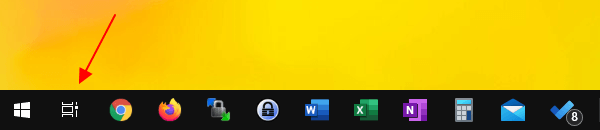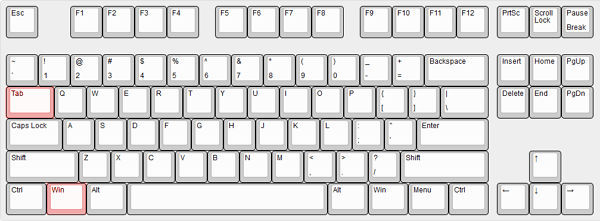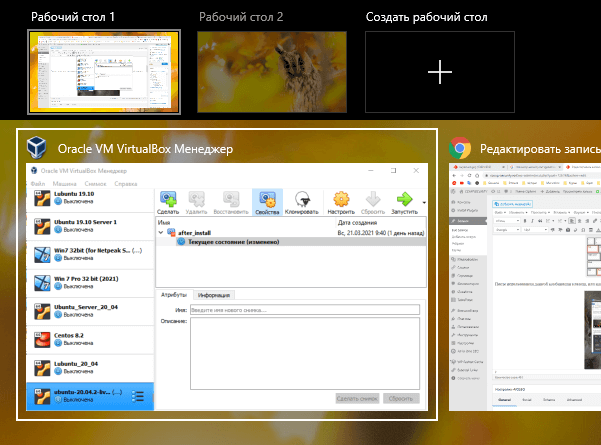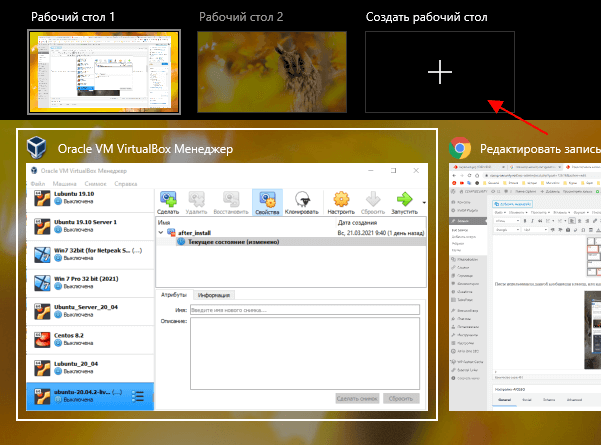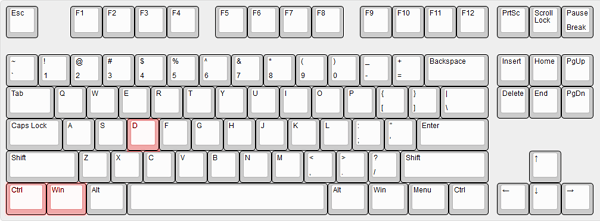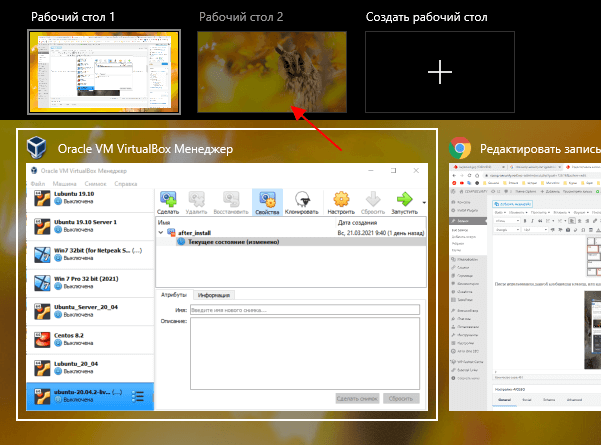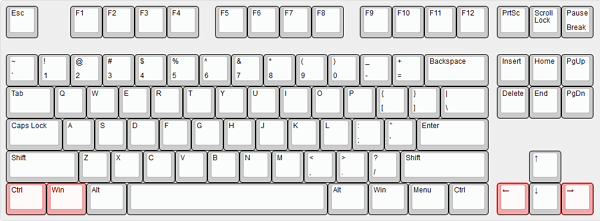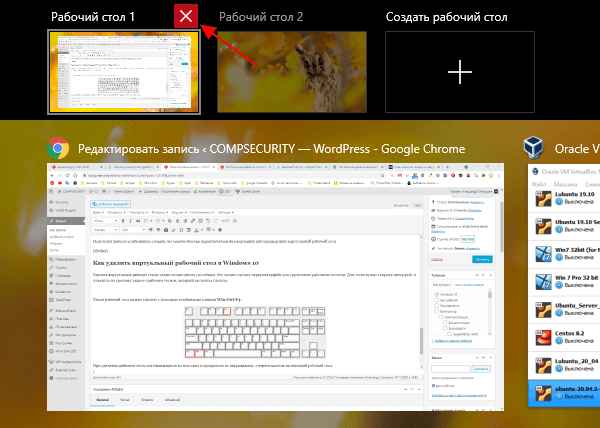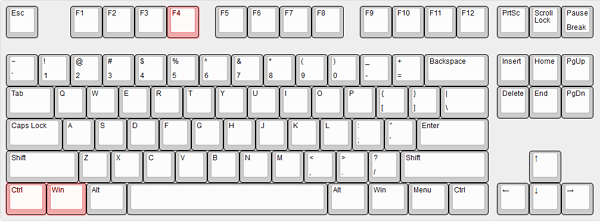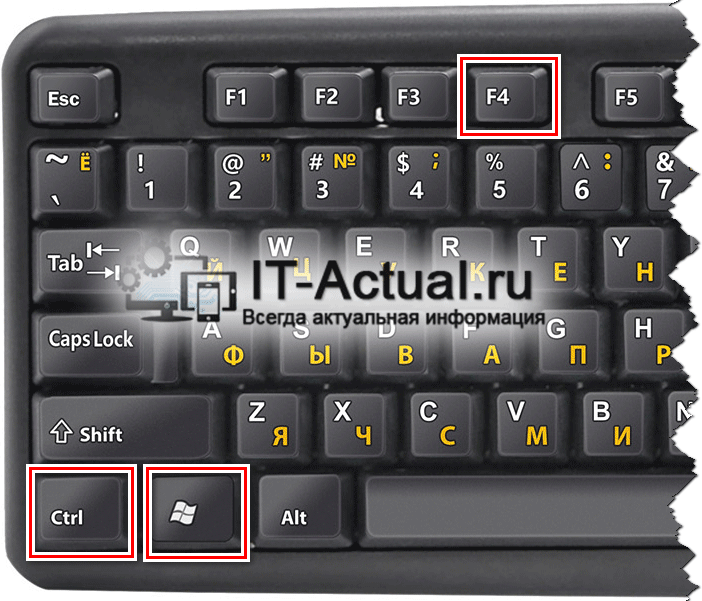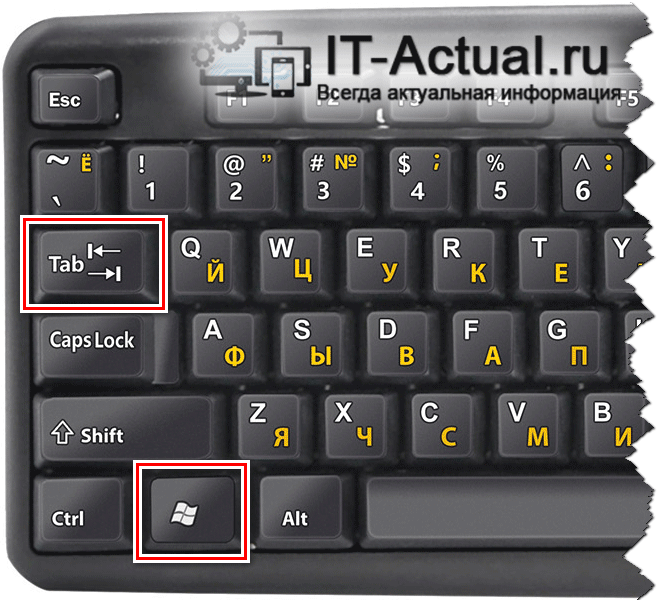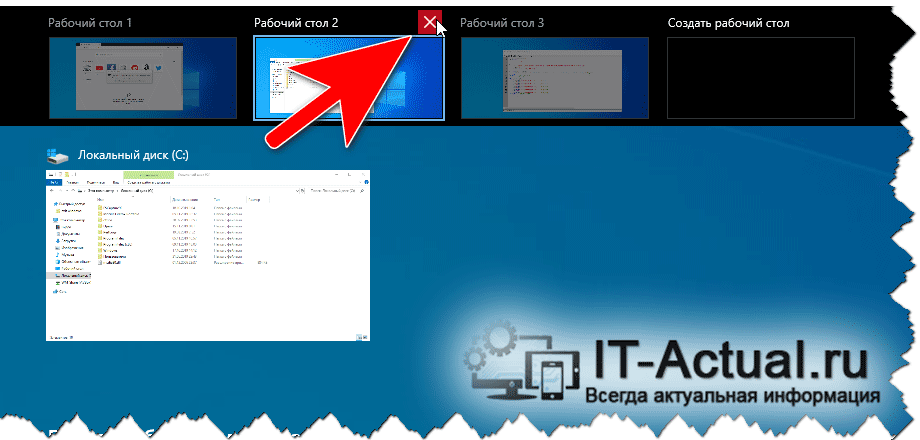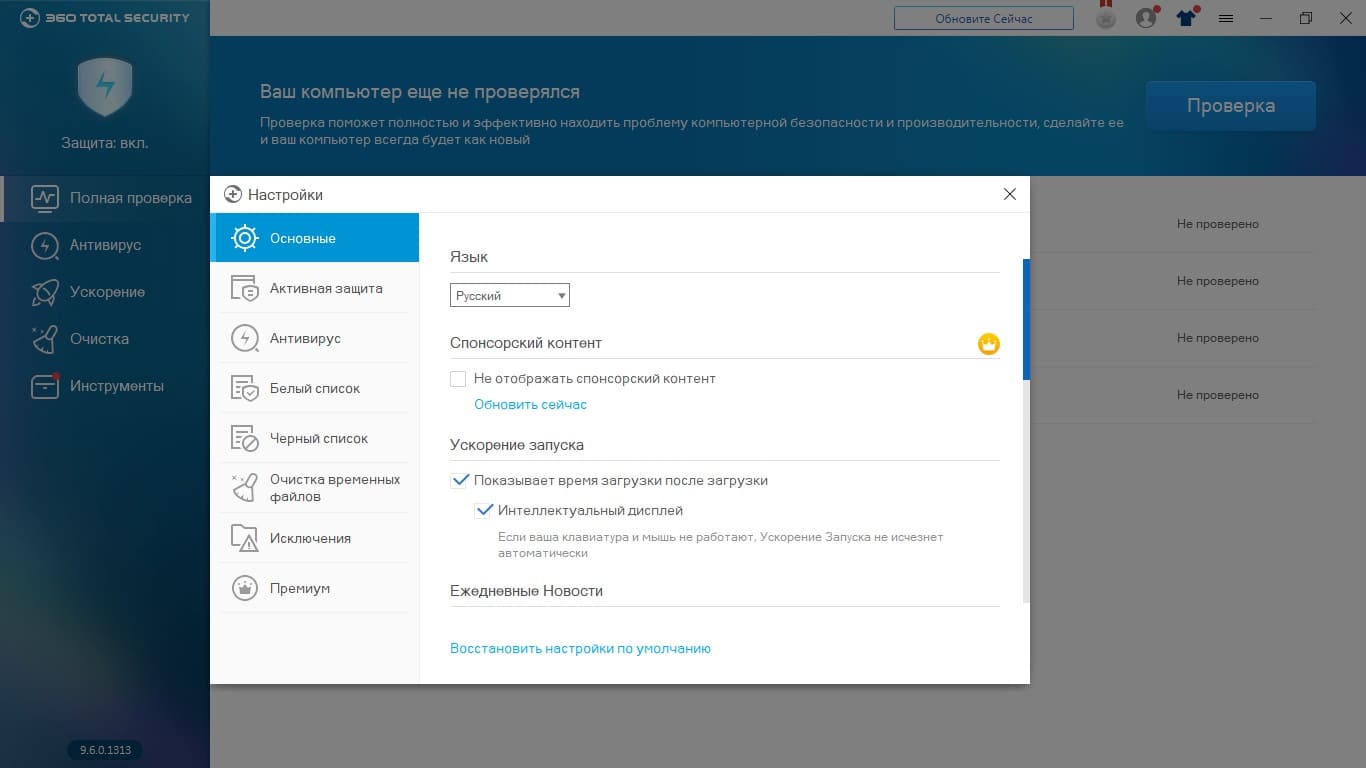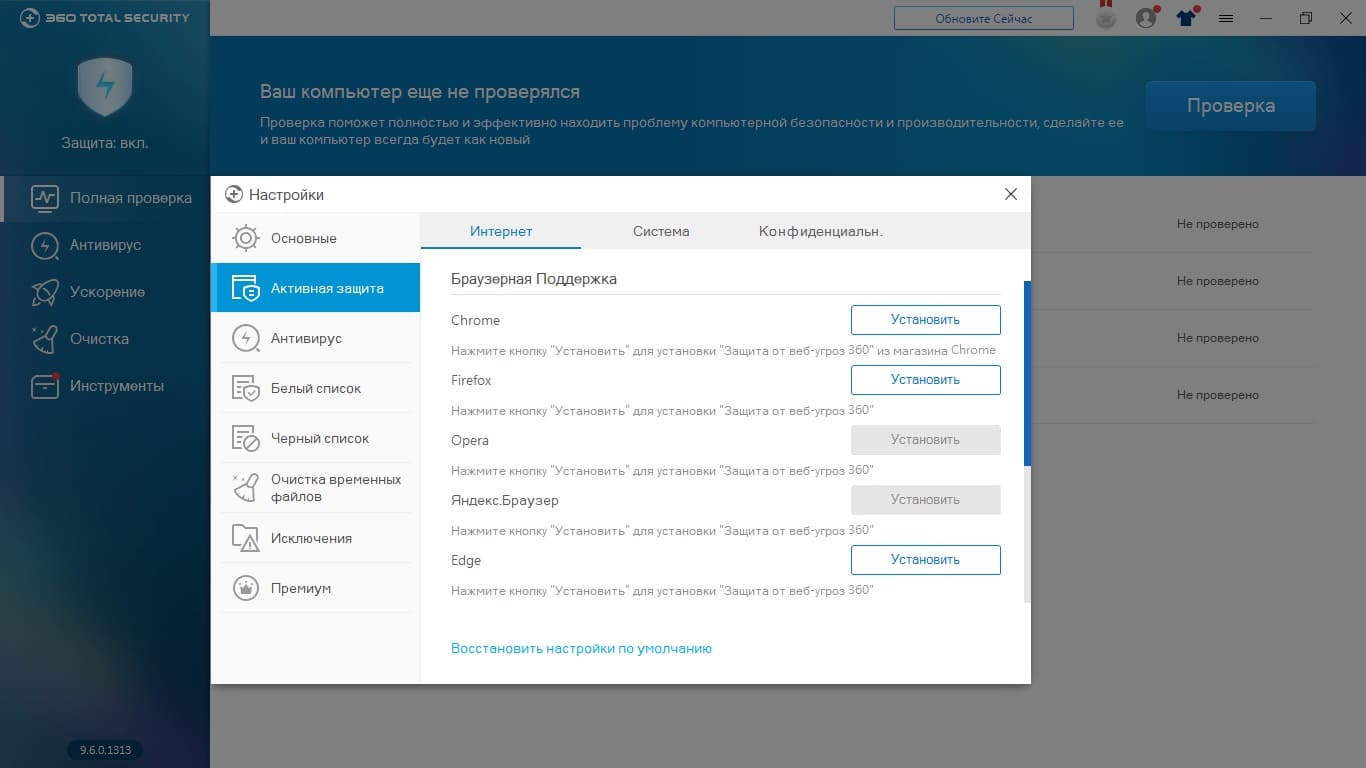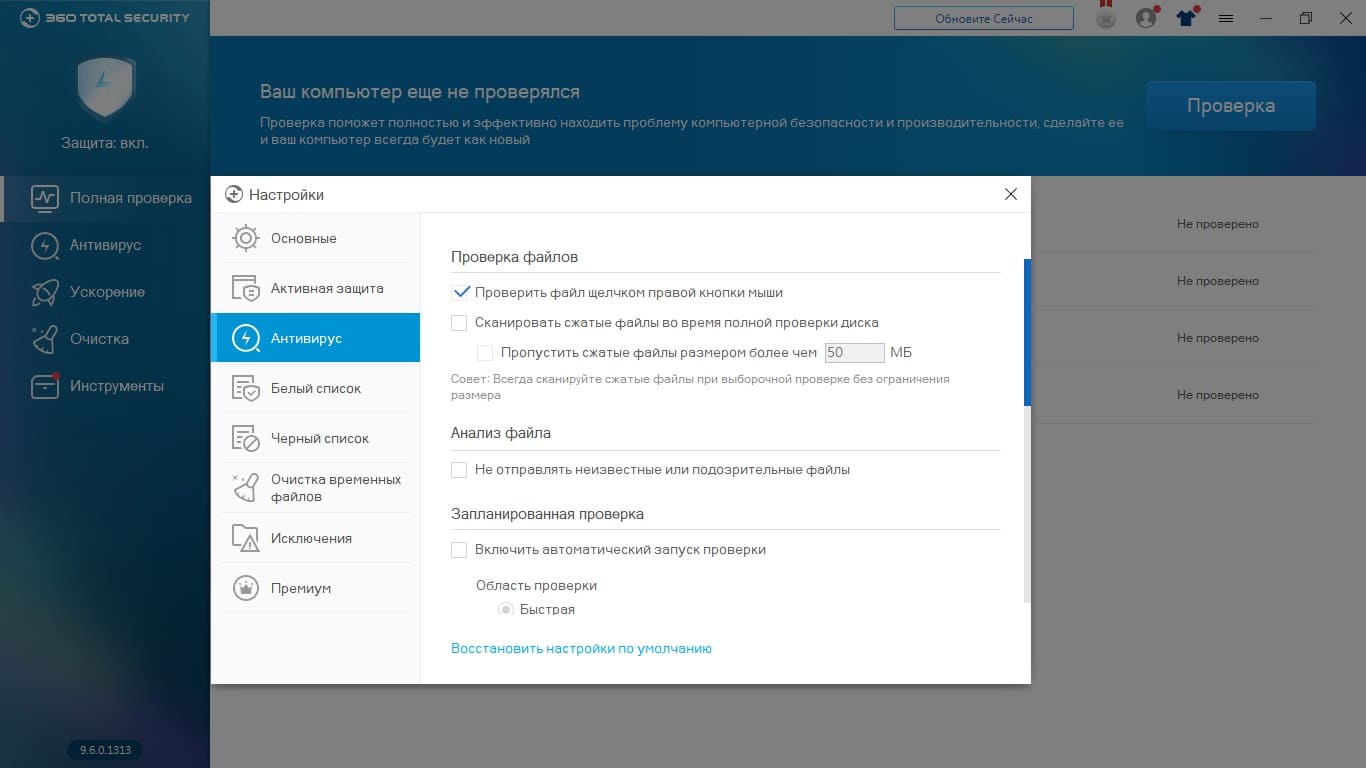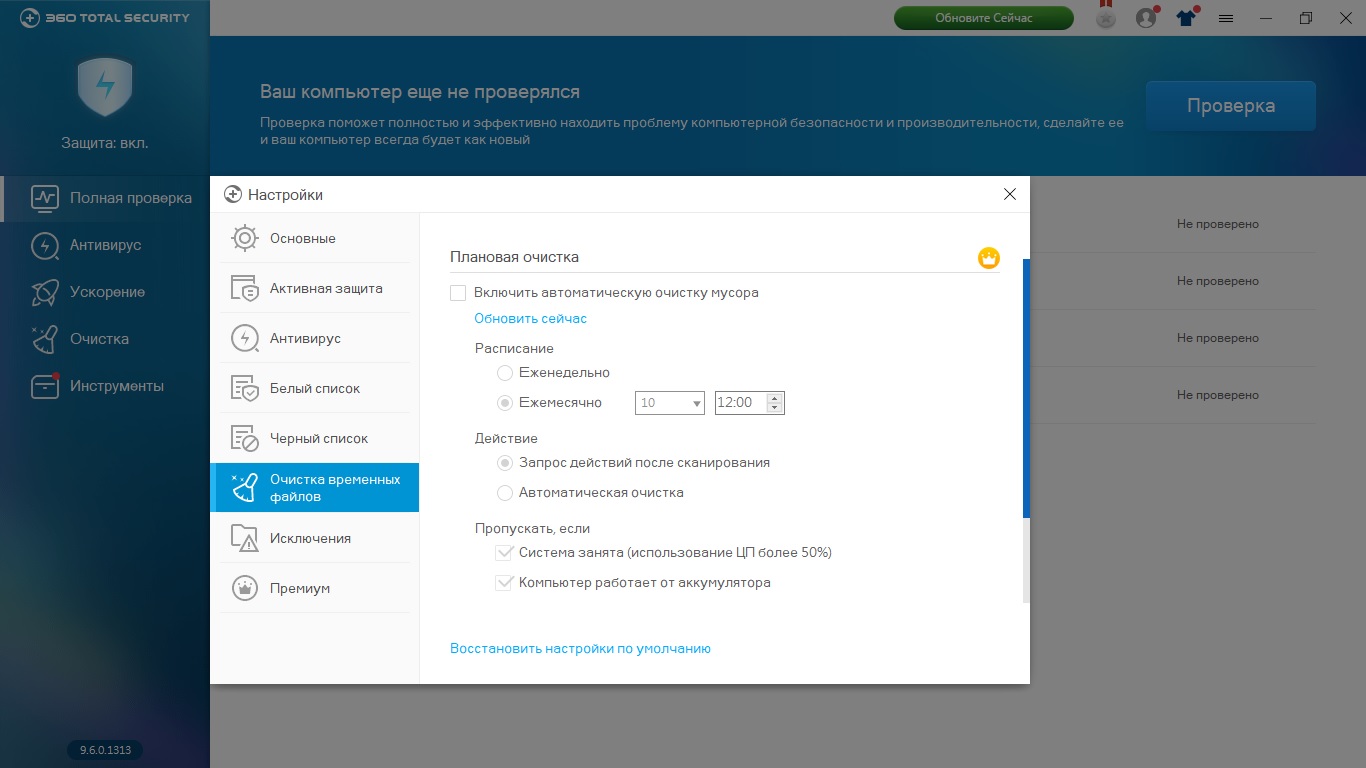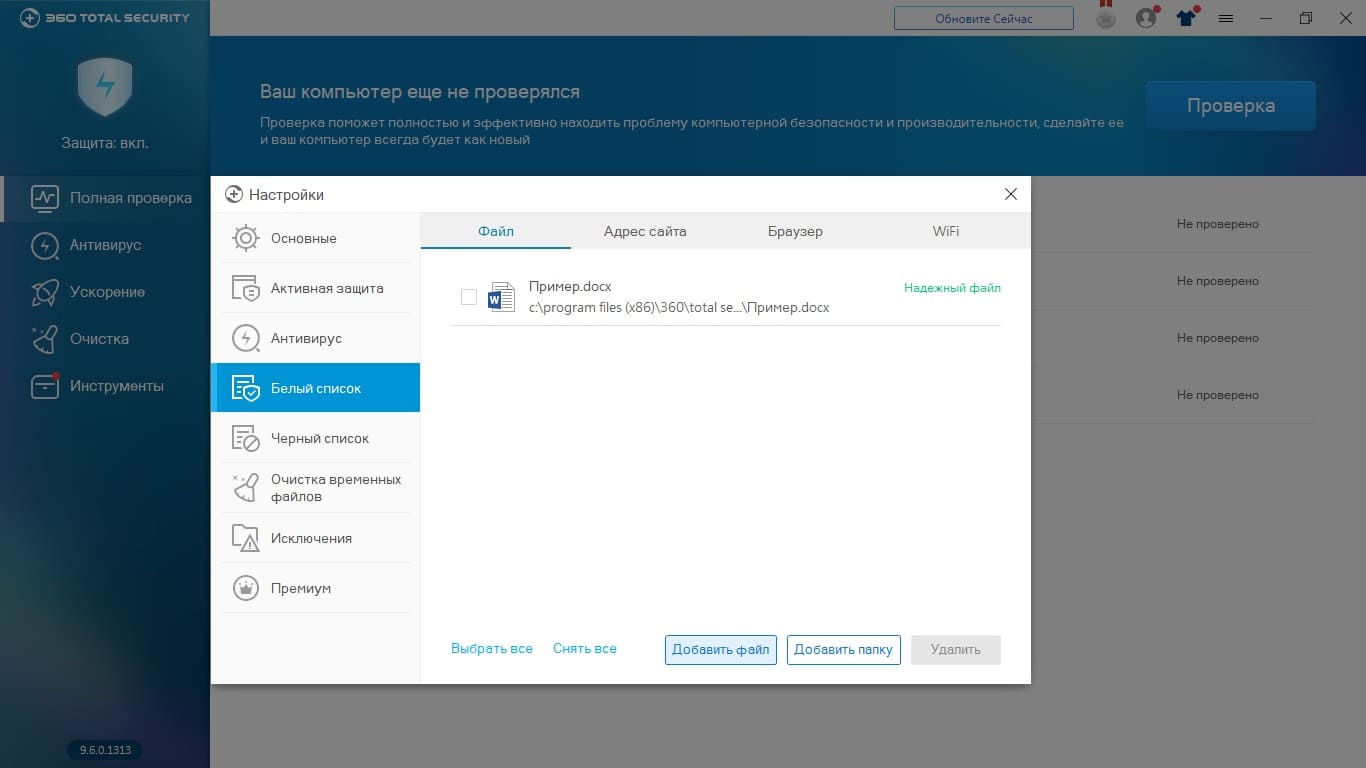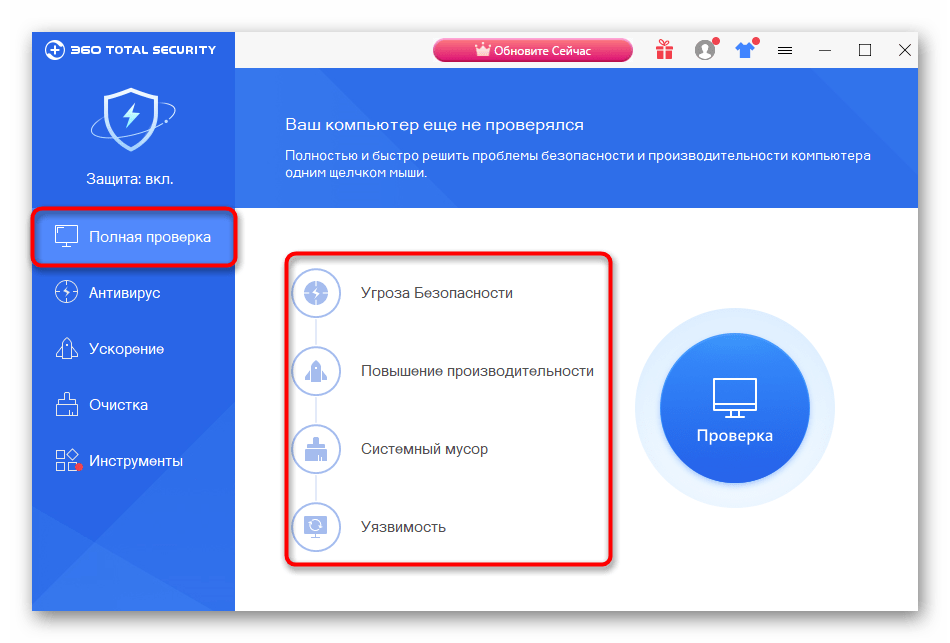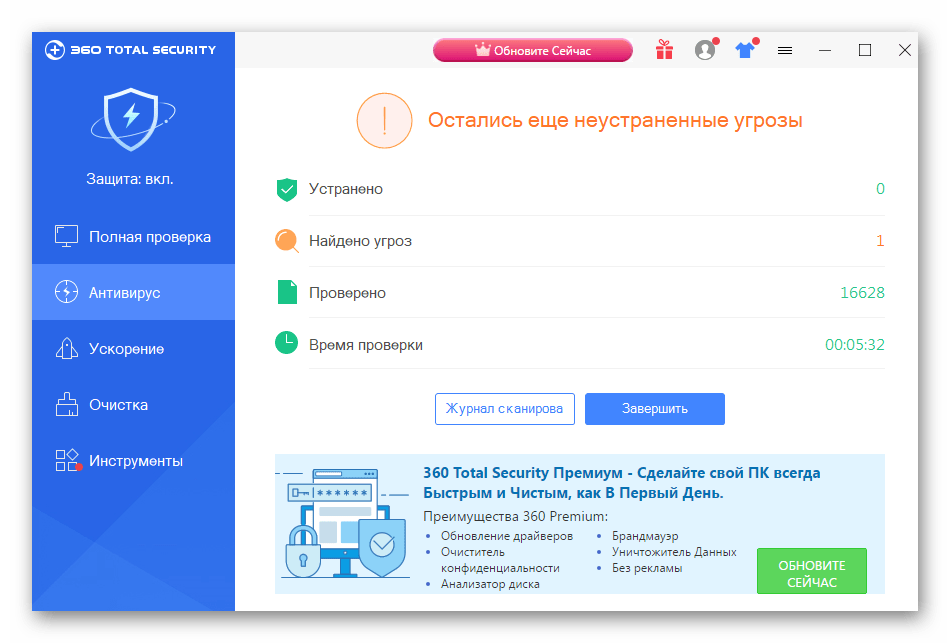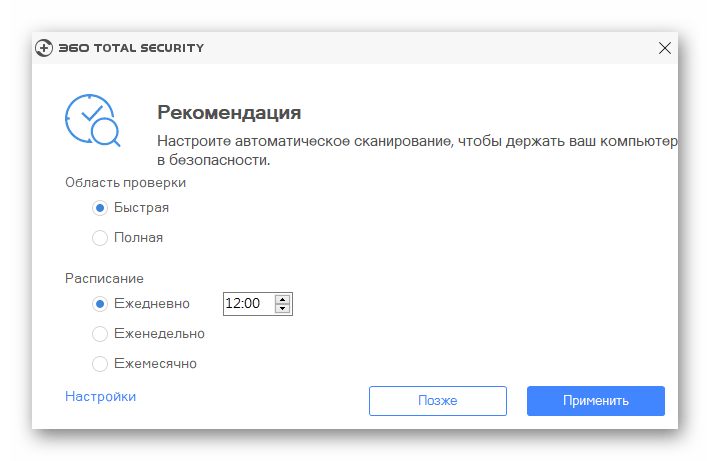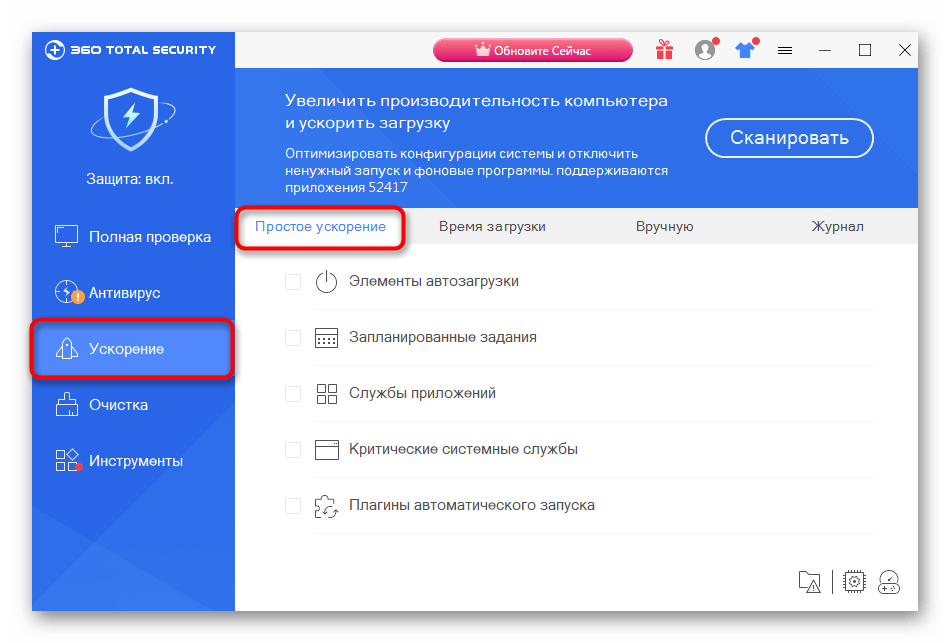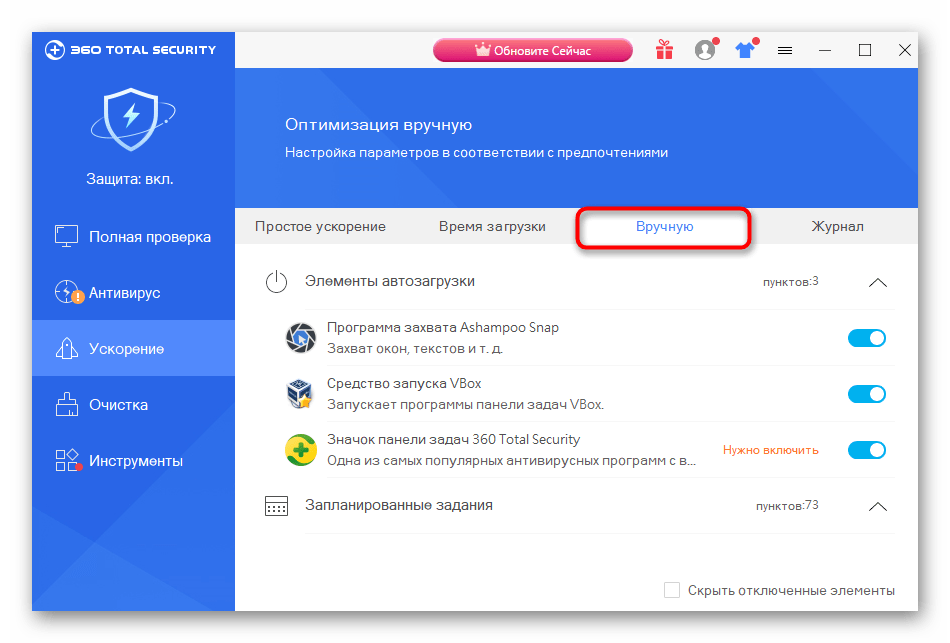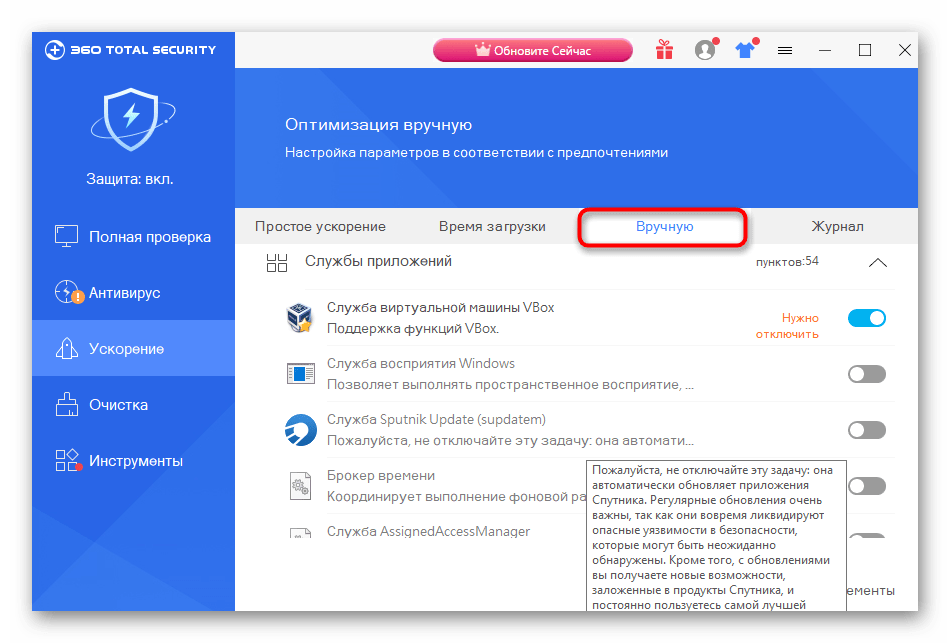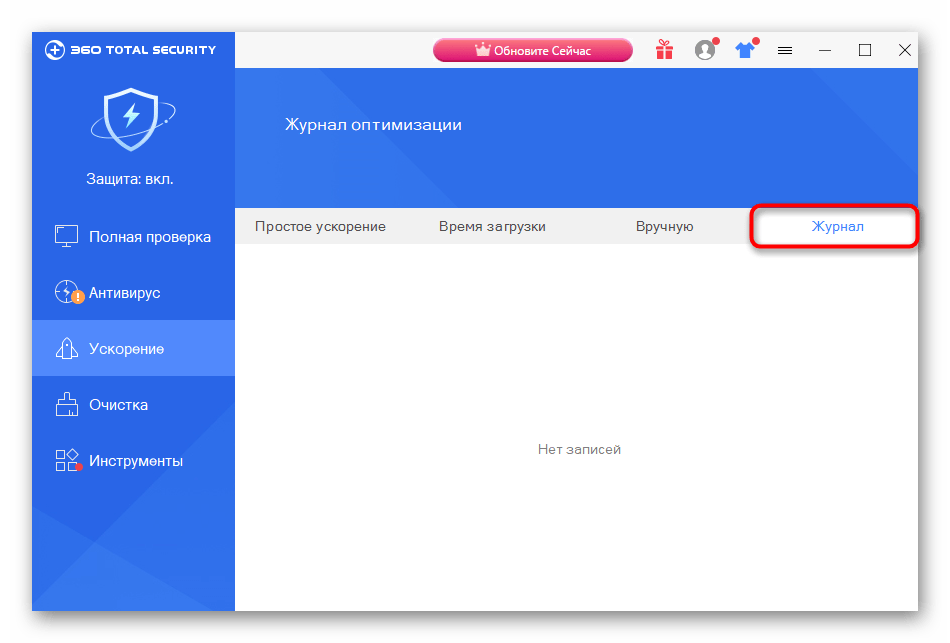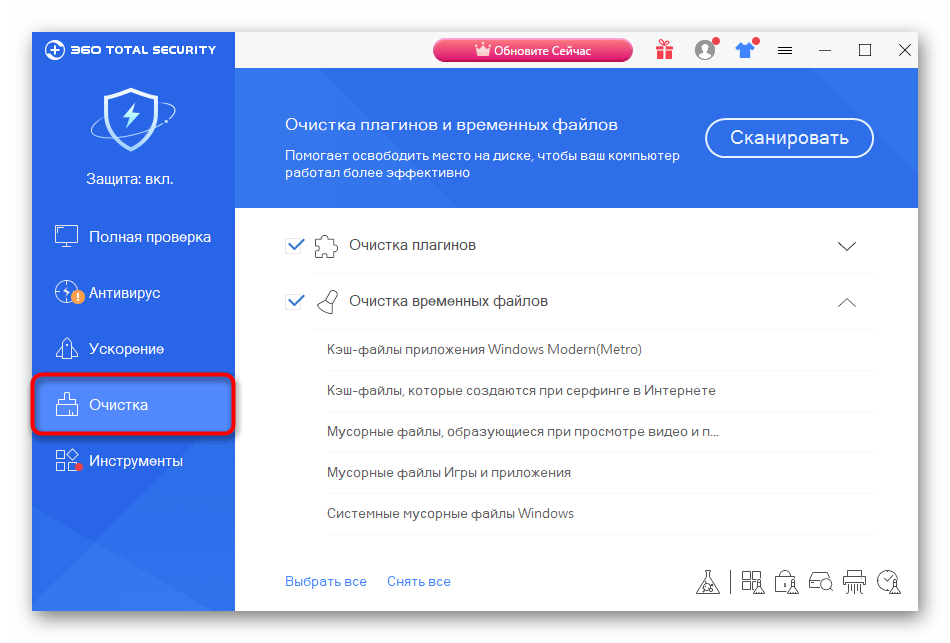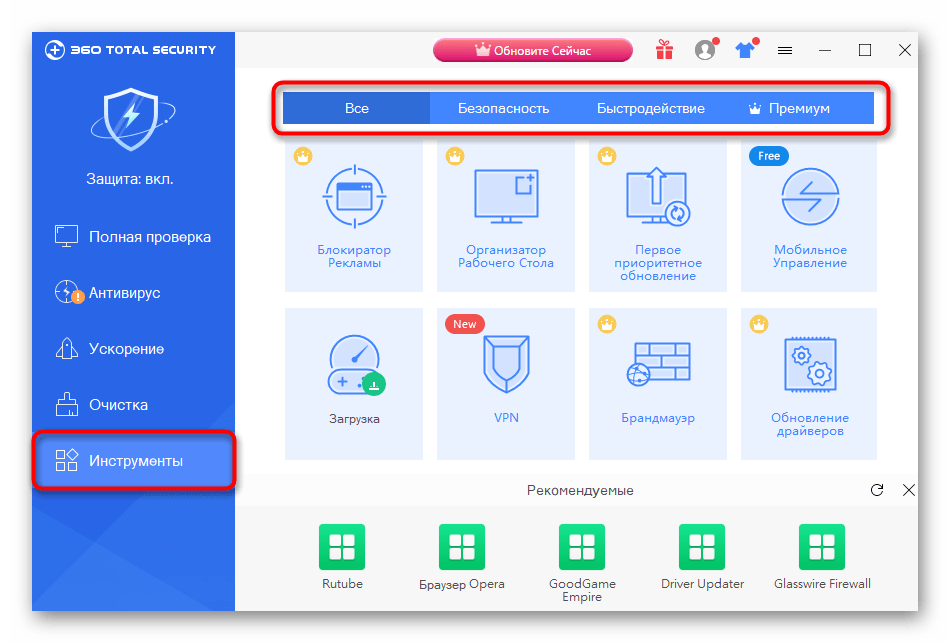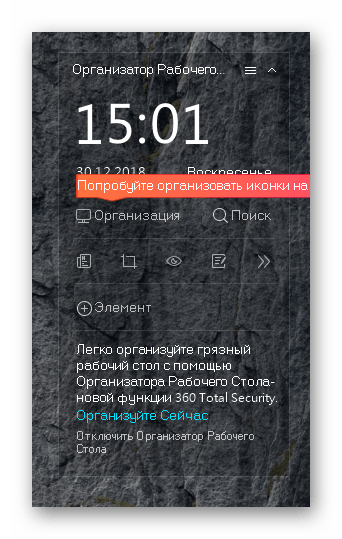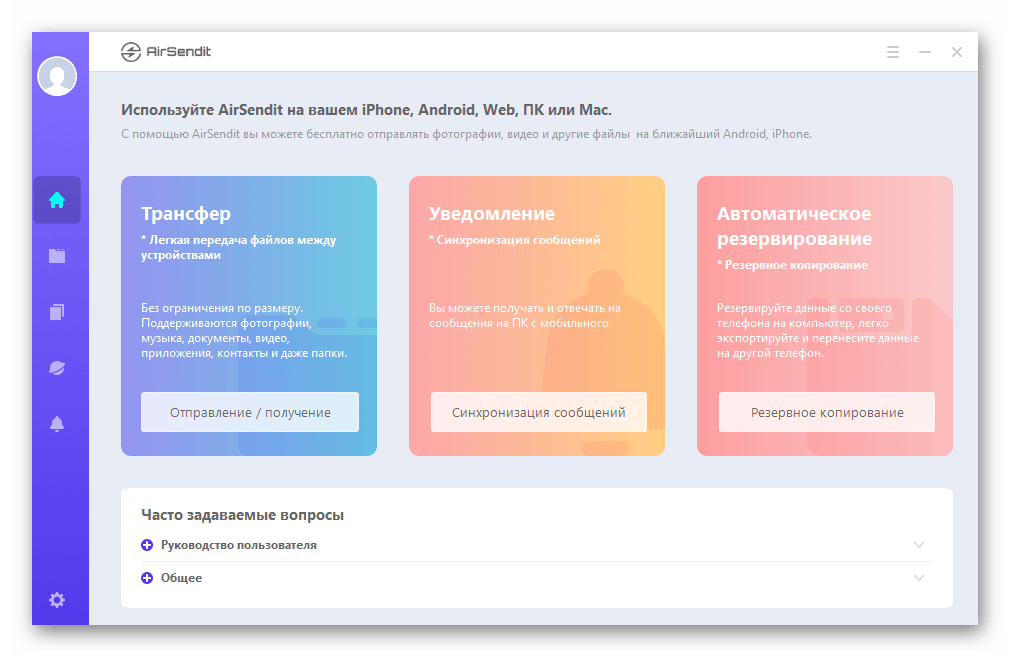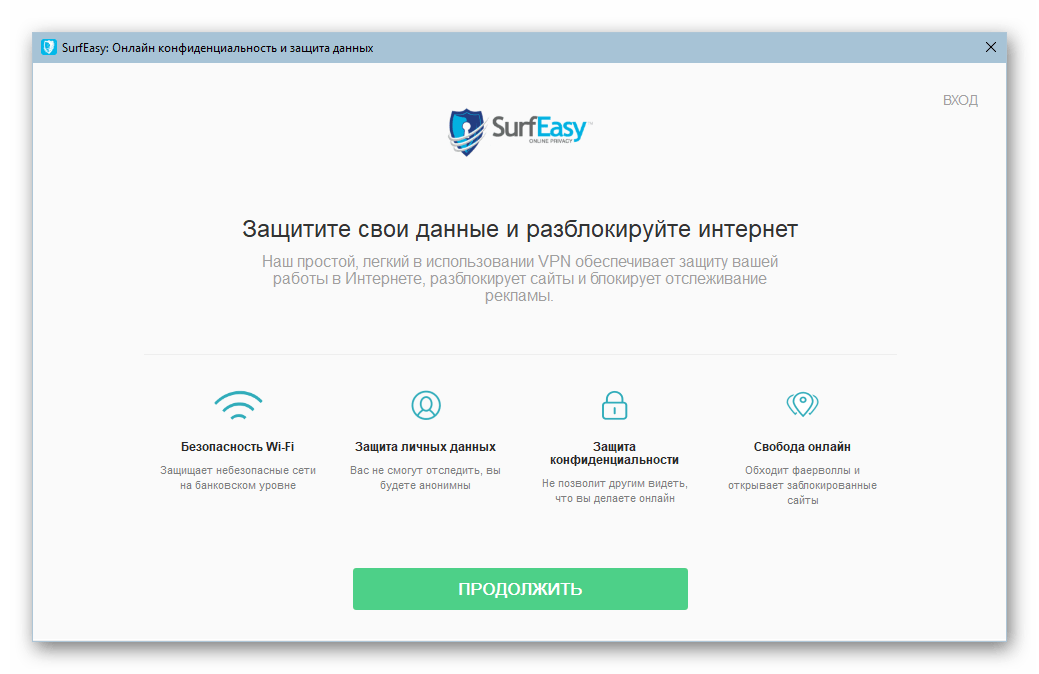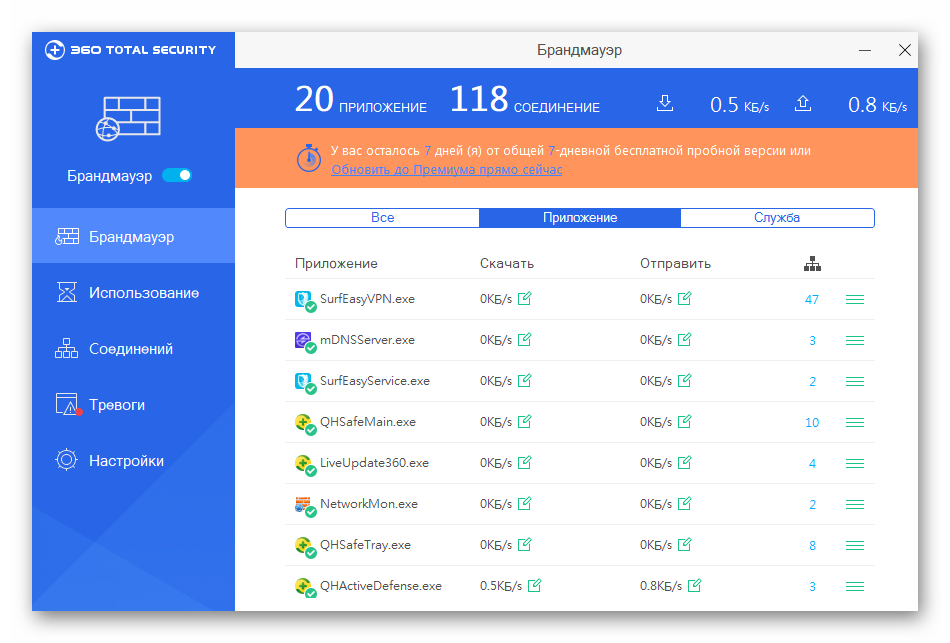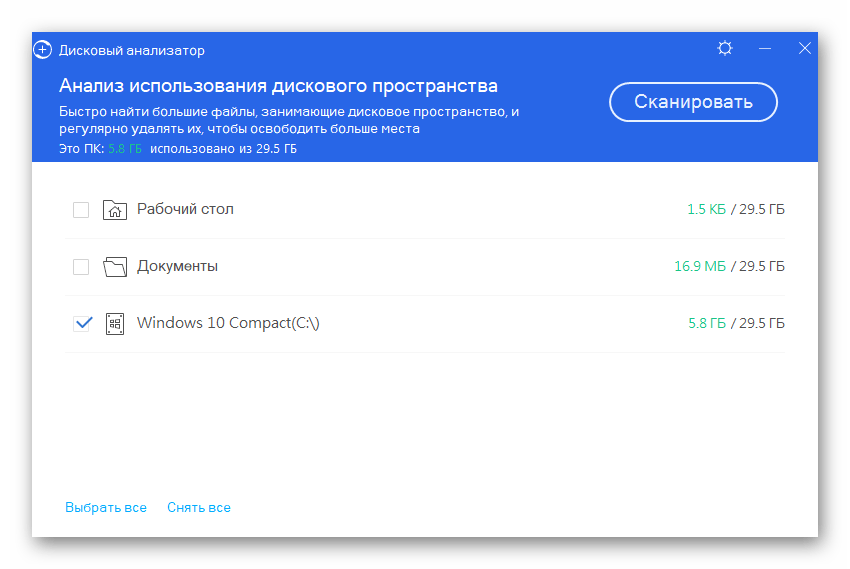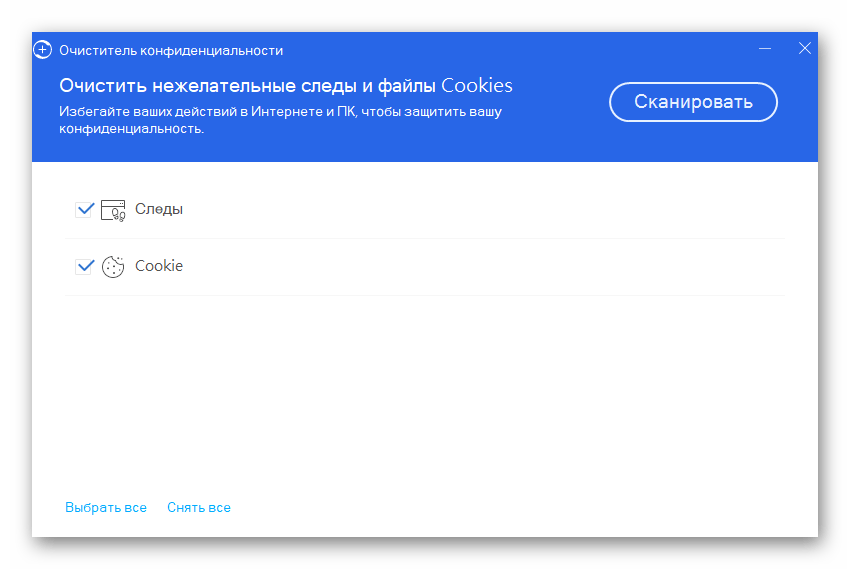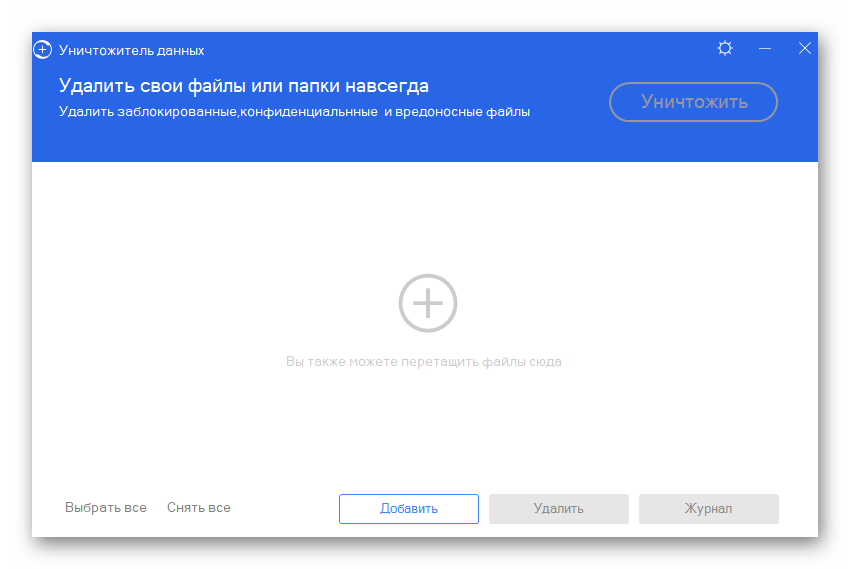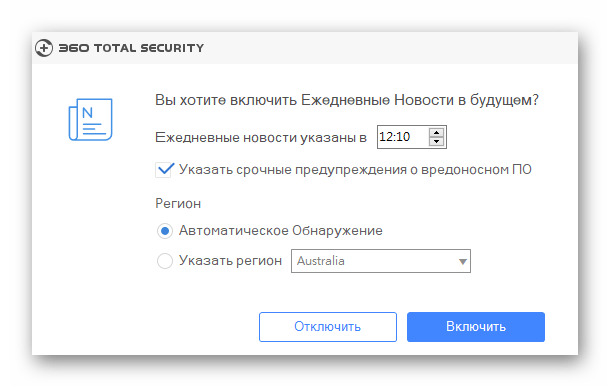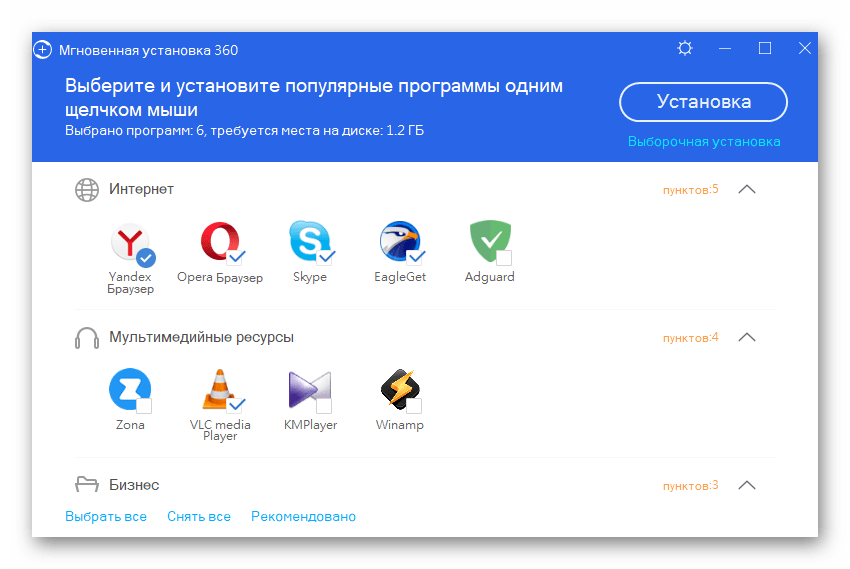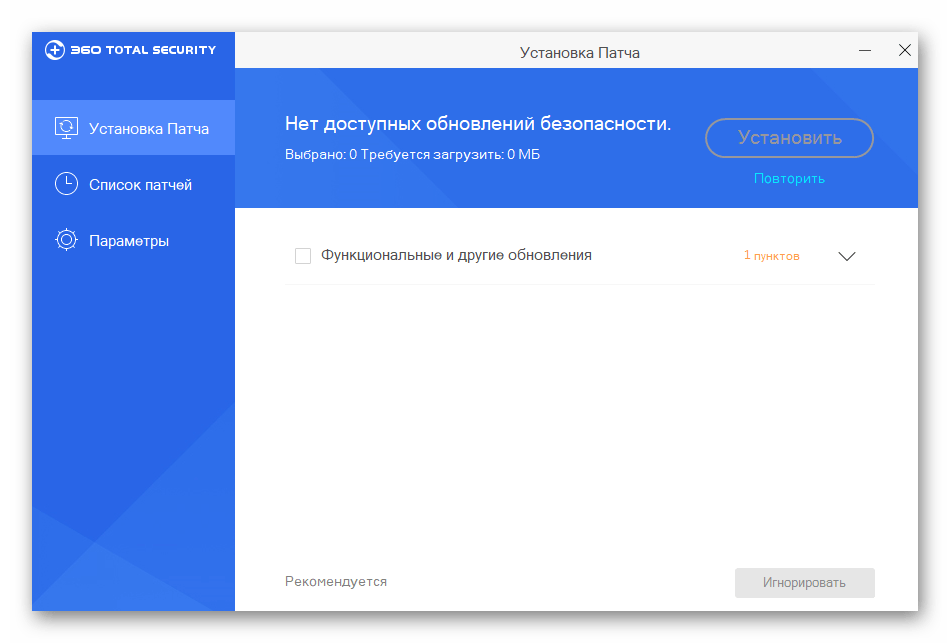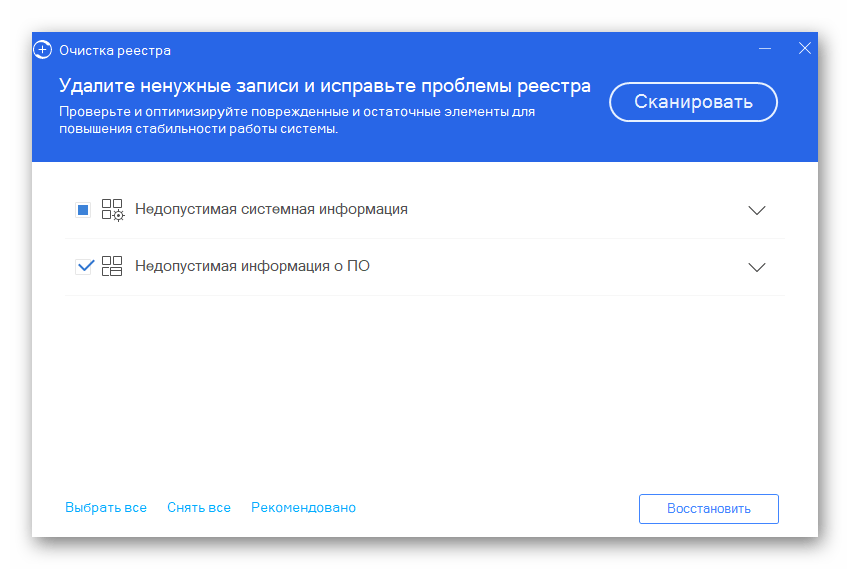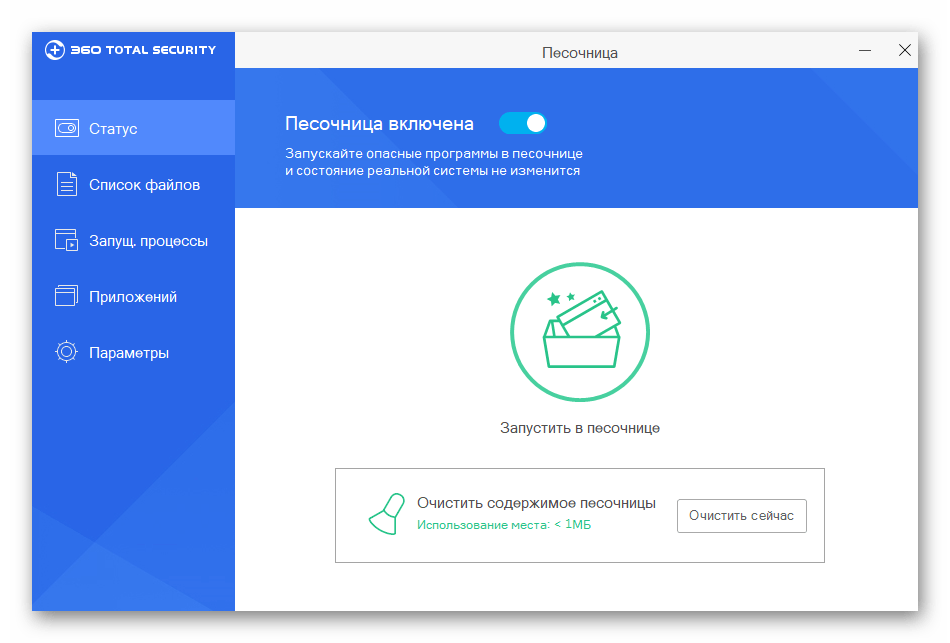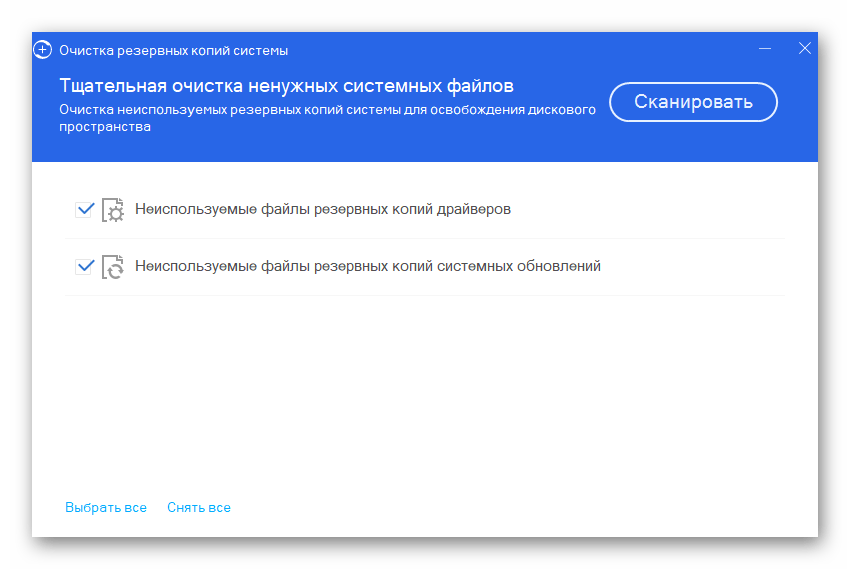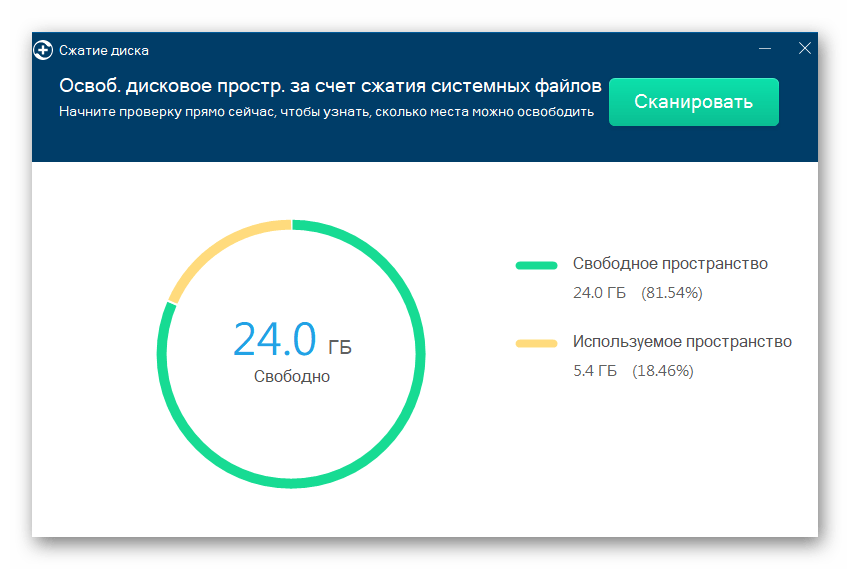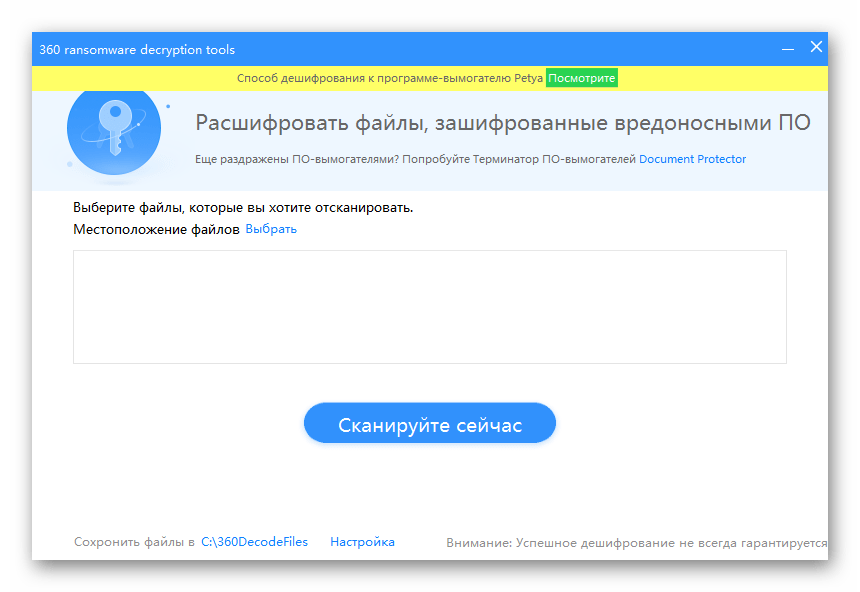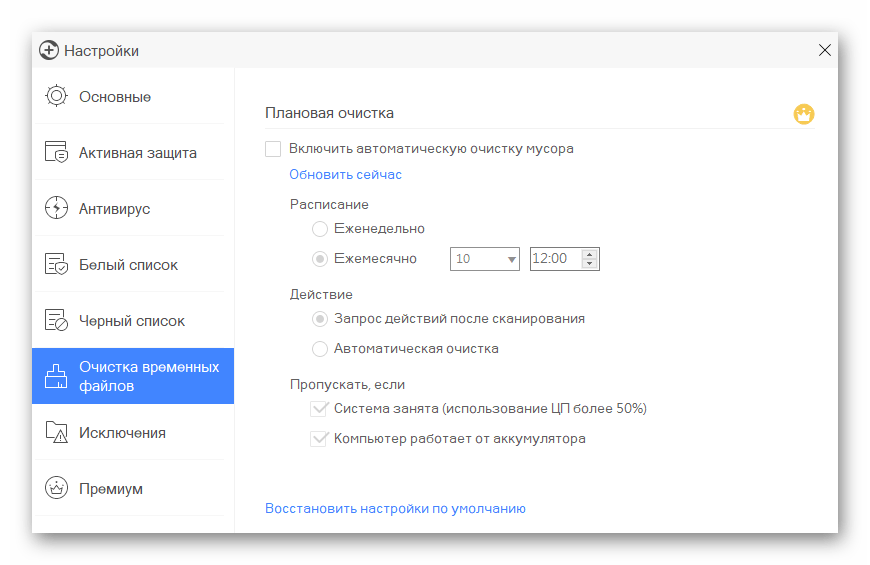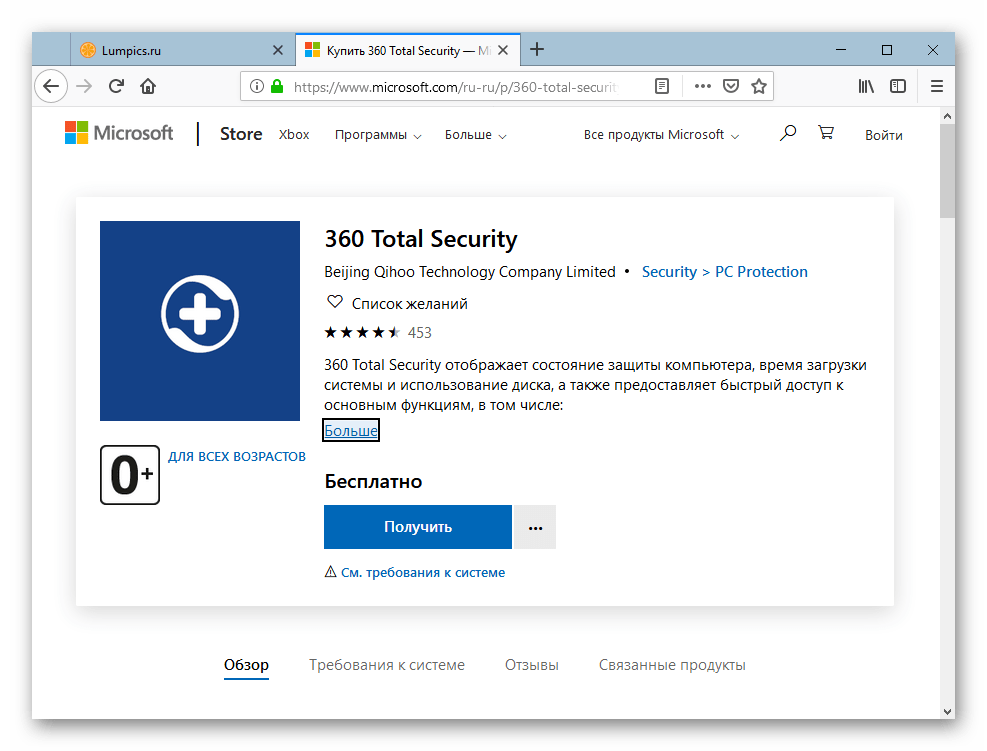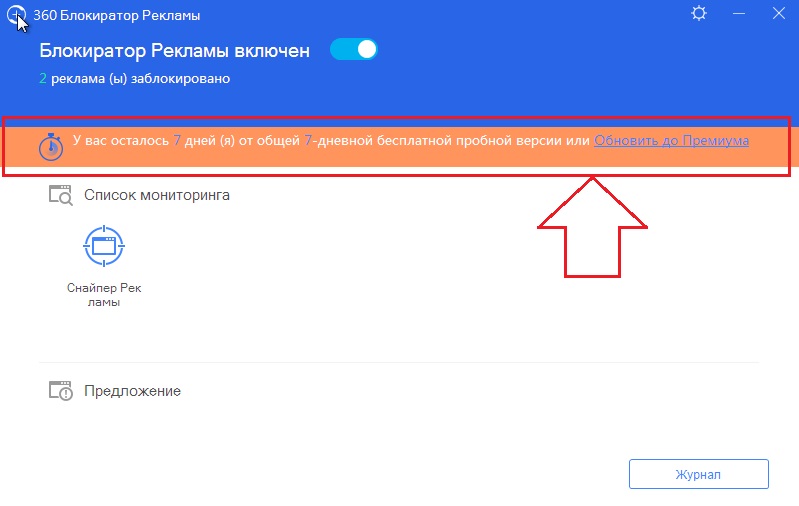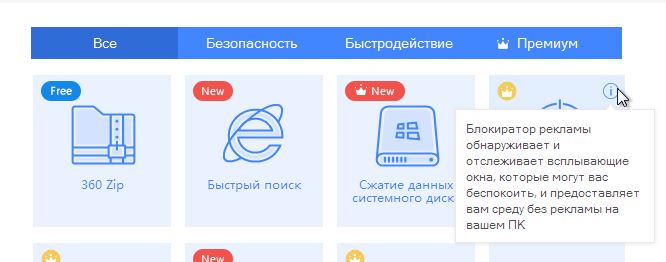Виртуальные рабочие столы Windows 10
Виртуальные рабочие столы уже много лет использовались в таких операционных системах как Mac OS X и Linux. И вот с выходом Windows 10, они появились и на платформе Windows.
С помощью виртуальных рабочих столов можно более удобно организовать работу с большим количеством открытых окон. Даже если открытых программ немного, виртуальные рабочие столы все равно могут быть полезны. С их помощью можно разделить программы и окна, которые относятся к различным направлениям вашей работы.
В этом материале мы познакомим вас с виртуальными рабочими столами в Windows 10. Из этой статьи вы узнаете, как создавать и удалять рабочие столы, а также выполнять другие типичные действия.
Как управлять виртуальными рабочими столами в Windows 10
Для того чтобы получить возможность управлять виртуальными рабочими столами в Windows 10 вам необходимо нажать на соответствующую кнопку на панели задач.
После использования данной комбинации клавиш, или нажатия на кнопку на панели задач, перед вами появится интерфейс для управления виртуальными рабочими столами.
В данном интерфейсе можно создавать новые рабочие столы, перемещать окна из одного рабочего стола на другой, а также переключаться между рабочими столами.
Как создать виртуальный рабочий стол в Windows 10
Создавать виртуальные рабочие столы в Windows 10 довольно просто. Это можно делать с помощью нового интерфейса, созданного для управления рабочими столами. Для этого откройте интерфейс с помощью кнопки на панели задач или комбинации клавиш Win-Tab и нажмите на кнопку « Создать рабочий стол ».
При использовании данной комбинации клавиш система создаст новый виртуальный рабочий стол и переключится на него.
Как переключаться между виртуальными рабочими столами в Windows 10
Переключаться между рабочими столами можно через интерфейс для управления рабочими столами. Для этого откройте интерфейс с помощью кнопки на панели задач или комбинации клавиш Win-Tab и кликните мышкой по нужному рабочему столу.
Используя данную комбинацию клавиш, вы можете быстро переключаться на следующий иди предыдущий виртуальный рабочий стол.
Как удалить виртуальный рабочий стол в Windows 10
Удалять виртуальные рабочие столы также можно двумя способами. Это можно сделать через интерфейс для управления рабочими столами. Для этого нужно открыть интерфейс и кликнуть по крестику рядом с рабочим столом, который вы хотите удалить.
При удалении рабочего стола все нюхающиеся на нем окна и программы не закрываются, а перемещаются на соседний рабочий стол.
Горячие клавиши для виртуальных рабочих столов
Таким образом, для того чтобы пользоваться виртуальными рабочими столами вам нужно запомнить всего пару комбинаций клавиш.
Может показаться, что это слишком много комбинаций клавиш, чтобы их всех запомнить, но на практике они запоминаются очень легко. Скорее всего, уже через неделю вы будете использовать их даже не задумываясь.
Как удалить ранее созданный виртуальный рабочий стол в Windows 10
Приветствую!
Виртуальные рабочие столы в некоторой степени позволяют организовать работу на компьютере, однако необходимость в том или ином виртуальном рабочем столе может отпасть, и появится закономерная необходимость его закрытия.
И в этой статье мы разберём, как это можно сделать.
Закрытие виртуального рабочего стола в Windows 10 – инструкция
Прежде чем начнём описание закрытия более не требующегося в работе виртуального рабочего стола, следует сказать об одном немаловажном моменте. Если в момент закрытия виртуального рабочего стола в нём имеются открытые окна программ, то оные будут перенесены (в соседнее окно или основной рабочий стол, если более виртуальных нет).
С этим мы разобрались, теперь перейдём непосредственно к процедуре закрытия того или иного рабочего стола.
А способов этих существует несколько.
Речь идёт о комбинации из трёх клавиш, а именно Ctrl + Win + F4. Где эти клавиши находятся, можно визуально посмотреть на прилагающимся ниже изображении.
Эту комбинацию клавиш необходимо нажимать, будучи при этом в том виртуальном рабочем столе, которое необходимо закрыть. Оный закроется, а вы переключитесь либо на соседний рабочий стол, а если такового нет, то на основной.
На экране будет отображено необходимое. В верхней части оного будет список из открытых виртуальных рабочих окон. Если навести на тот или иной рабочий стол курсор мышки, то будет отображён крестик, который и отвечает за закрытие.
Воспользуйтесь этой возможностью, дабы закрыть переставшие быть нужными те или иные рабочие столы, что были вами открыты ранее.
Видеоинструкция
Вот такими способами можно быстро выполнить задуманное, а именно управлять закрытием рабочих столов, что были созданы в виртуальной среде Windows 10.
В свою очередь, Вы тоже можете нам очень помочь.
Просто поделитесь статьей в социальных сетях и мессенджерах с друзьями.
Поделившись результатами труда автора, вы окажете неоценимую помощь как ему самому, так и сайту в целом. Спасибо!
11 худших особенностей Windows 11, и как их исправить
Windows 11 вызывает смешанные чувства. С одной стороны, многие люди с удовольствием остались бы и на Windows 10. С другой стороны, есть вполне достойные причины обновиться до 11-й версии – улучшенное переключение между окнами, улучшенный контроль над виртуальными рабочими столами, свежие дизайнерские штучки – типа закруглённых уголков у окон.
Обновляясь до Windows 11, будь то обновление рабочей системы или установка на чистый диск, вы заметите несколько раздражающих особенностей – вроде контекстного меню, заставляющего вас лишний раз кликать мышкой, корявая панель задач, меню браузеров по умолчанию, из-за которого отказаться от Edge стало сложнее.
Предлагаем вашему вниманию худшие особенности Windows 11 и пути их исправления – или, по крайней мере, смягчения.
1. Обрезанные контекстные меню заставляют вас кликать дважды
На протяжении всей истории существования Windows компания Microsoft никак не могла решить, ориентироваться ей на уверенных пользователей компьютера, или на менее технически подкованных пользователей. И вот компания пошла на шаг, который определённо должен понравиться людям, всё ещё использующим емейл-адрес от AOL: ограничить количество пунктов в контекстных меню ОС.
В Windows 10 при правом клике на файле можно увидеть список всех программ, способных его открыть, и до кучи массу других вариантов действий, в зависимости от установленных на компьютере программ. В Windows 11 видно не более пяти вариантов выбора для файлов, и не всегда это самые нужные варианты. Если хотите увидеть все варианты, придётся кликнуть на пункте «Показать больше вариантов» или нажать Shift + F10.
Видимо в Microsoft решили, что после многих лет, в течение которых все варианты выбора представали перед вами сразу, ваш крохотный мозг уже не в состоянии обрабатывать такой мощный поток информации – или, не дай бог, ваш мозг взорвётся, как у одного персонажа в начале фильма «Сканеры». Или в Microsoft пересмотрели роликов Мари Кондо, и решили за нас, что полная функциональность не приносит нам радости.
Так или иначе, вернуть всё обратно поможет простая подстройка реестра. Нужно перейти в ветку HKEY_CURRENT_USER\SOFTWARE\CLASSES\CLSID\ и там создать новый ключ <86ca1aa0-34aa-4e8b-a509-50c905bae2a2>. Затем в нём создать ключ InprocServer32. В нём открыть ключ (Default) и присвоить ему пустое значение (вместо «(value not set)»). После этого останется перезапустить систему.
2. В Проводнике исчезают лента и настройки
Microsoft считает, что с лентой настроек мы тоже не справимся. В Проводнике Windows 11 компания решила избавиться от ленты, а многие настройки закопала поглубже. К примеру, в ленте Проводника Windows 10 можно открыть панель навигации или деталей в меню «Вид». Но в Windows 11 придётся открыть подменю меню «Вид», где найти настройку показа меню. Получается менее интуитивно.
Хорошие новости: по крайней мере, пока ещё в Windows 11 можно вернуть Проводник от Windows 10, просто поменяв значение в реестре. В ветке HKEY_LOCAL_MACHINE\SOFTWARE\Microsoft\Windows\CurrentVersion\Shell Extensions нужно создать ключ Blocked. В нём нужно создать новое строковое значение с названием
3. Меню «Пуск» занимает слишком много места
Как насчёт скромности, Microsoft? Меню «Пуск» должно давать нам быстрый доступ к программам, а потом убираться с дороги. Однако в Windows 11 меню «Пуск» больше выпендривается, чем приносит пользу. Оно по умолчанию находится посередине экрана, и на меньшее количество иконок там приходится больше места. Что ещё хуже, приходится кликать повторно, чтобы увидеть список всех приложений.
Я сравнил размеры меню в обеих системах на экране с разрешением 1920×1080. За исключением высоты панели задач, которая осталась примерно такой же, в Windows 11 меню «Пуск» занимает 645×740 пикселей и содержит 18 прикреплённых приложений и четыре «рекомендованных» — всего 22 иконки. Ещё там есть место для двух иконок, поэтому всего их поместится 24 штуки.
В Windows 10 меню занимает 648×639 пикселей и умещает 30 иконок. В Windows 10 можно сразу прокрутить алфавитный список всех приложений. В Windows 11 сначала придётся кликнуть на кнопку «Все приложения».
StartAllBack
Нужно скачать программу с официального сайта, и выбрать тему. Можно выбрать в настройках размер иконок, вернуть ленту настроек в Проводнике и включить полные контекстные меню по умолчанию.
Start11
Нужно скачать программу с официального сайта, и выбрать тему. Можно выбрать в настройках размер панели задач.
Open-Shell
Кроме того, что программу нужно скачать с GitHub и установить, для её работы придётся немного подправить реестр. К сожалению, этот хак нарушает работу поиска – его окошко просто перестаёт работать. Лучший вариант в данном случае – спрятать его.
Кроме того, в данном случае при установке нужно выбрать подходящий вариант кнопки «Пуск» из предлагаемых программой — Aero. Если выбрать тот, который не закрывает полностью штатную кнопку, то на неё можно будет случайно попасть мышкой, после чего откроется стандартное меню «Пуск» Windows 11.
Другой вариант – вообще не заменять кнопку «Пуск», а воспользоваться редактором реестра, включив классическую панель задач.
В реестре для этого нужно перейти к ветке HKEY_LOCAL_MACHINE\SOFTWARE\Microsoft\Windows\CurrentVersion\Shell\Update\Packages, создать новый ключ DWORD (32-bit) с именем UndockingDisabled и значением 1. Перезапустив систему, нужно вызвать панель управления иконками уведомлений. Для этого нужно нажать Win+R и ввести в поле ввода shell. <05d7b0f4-2121-4eff-bf6b-ed3f69b894d9>. Выбрав пункт включения и выключения системных иконок, необходимо включить иконки часов, громкости и сети. Здесь же можно выключить отображение просмотра задач и строки поиска (поскольку эти функции всё равно роняют Open-Shell).
4. Невозможно поменять размер панели задач
Это всё равно, как если бы вы много лет катались на велосипеде, а потом купили бы новый, и обнаружили, что у него к раме по бокам приварены тренировочные колёсики, а переключать передачи вообще не получается. Примерно такое впечатление оставляет панель задач Windows 11, забирая у пользователей настройки, существовавшие годами.
Одна из них – возможность поменять размер панели задач. Есть не очень гибкий способ решить этот вопрос через редактор реестра, или же можно воспользоваться платными заменами меню «Пуск» — StartAllBack или Start11.
В реестре нужно перейти к ветке HKEY_CURRENT_USER\Software\Microsoft\Windows\CurrentVersion\Explorer\Advanced, создать переменную DWORD (32-bit) с названием TaskbarSi и значением 0, 1 или 2 (маленький, средний или большой). Перезапустить систему.
5. Невозможно передвинуть панель задач
Microsoft ведёт себя как высокомерный шеф-повар, который приготовил вам ужин, и велел официанту убрать с вашего стола солонку и перечницу, чтобы вы не испортили его блюдо. Microsoft решила, что панель задач будет внизу экрана, а если вам хочется, чтобы он была вверху или сбоку (как можно было выбрать раньше) – очень жаль.
На сегодняшний день существует хак реестра, позволяющий переместить панель задач наверх экрана. Правда, уведомления, календарь и громкость всё равно останутся в правом нижнем углу, а меню «Пуск», хоть и будет наверху, выравниваться будет по левой стороне экрана.
Платная замена штатного меню Start11 позволяет выровнять меню по панели задач, перенеся её наверх.
В реестре нужно перейти к ветке HKEY_CURRENT_USER\Software\Microsoft\Windows\CurrentVersion\Explorer\StuckRects3, выбрать там переменную Settings, двойным нажатием перейти в редактирование, и поменять пятое значение во втором ряду с 03 на 01.
Если вы используете несколько мониторов, и хотите переместить панель задач на всех, нужно проделать то же самое со всеми ключами в папке HKEY_CURRENT_USER\Software\Microsoft\Windows\CurrentVersion\Explorer\MMStuckRects3.
6. Нельзя разъединить иконки на панели задач
В Windows 11 и Windows 10 по умолчанию несколько копий одной программы комбинируются в одной иконке на панели задач. Однако в Windows 10 есть возможность показывать их отдельно, для каждой запущенной копии, вместе с заголовком окна программы. В Windows 11 эту возможность убрали.
Это можно исправить при помощи стороннего приложения StartAllBack, заменяющего меню «Пуск».
7. Жёсткие требования к железу, необходимость наличия TPM
Microsoft просто необходимо было установить строгие требования к железу в новой Windows 11. Предыдущие версии ОС смогут идти практически на любом ПК, выпущенном в последние 10-15 лет – но установщик Windows 11 не даст вам поставить её на компьютер, если его процессор не входит в ограниченный список поддерживаемых. При этом в список не попадают многие процессоры, продававшиеся ещё пару лет назад (тот же Ryzen первого поколения).
Более того, Microsoft настаивает на наличии шифрования TPM 2.0, которое есть не на всех материнских платах. И дело не в скорости работы – а в безопасности. Однако если Windows 10 может работать без TPM, то почему бы и Windows 11 не работать без него. И действительно, это ограничение можно обойти.
Для этого необходимо скачать и установить программу Rufus, а также иметь под рукой флэшку объёмом не менее 16 Гб. Нужно вставить её в USB и выбрать носитель:
Убедитесь, что в пункте Boot Selection стоит «Disk or ISO image» и нажмите DOWNLOAD:
Выберите Windows 11:
Выберите самый новый релиз:
Выберите архитектуру (скорее всего, это будет x64) и нажмите Download. Выберите, куда сохранить ISO:
Скачивание займёт некоторое время:
В пункте Image option выберите «Extended Windows 11 Installation»:
Проверьте, что диск выбран правильно, и начинайте установку:
После этого с полученной флэшки можно устанавливать Windows 11.
8. Сложно менять браузер по умолчанию
Неудивительно, что Windows 11 устанавливает Microsoft Edge в качестве браузера по умолчанию. Однако раздражает тот факт, что для переключения на другой браузер нужно менять некоторые настройки вручную.
Для этого необходимо найти настройки приложений по умолчанию (Settings->Apps->Default apps):
Прокрутить вниз и выбрать браузер по умолчанию:
Прокрутить ниже до HTTPS, кликнуть на Microsoft Edge и в выпадающем меню выбрать новый браузер:
Судя по всему, настройки HTTP и HTTPS связаны между собой и меняются вместе. Но если этого не произошло, для HTTP можно проделать ту же операцию:
Те же шаги нужно проделать для расширений html и htm. Если вам это необходимо, то же нужно сделать и для форматов XHTML, SHTML, а также PDF – если вы просматриваете их в браузере.
Но после этого по клику на ссылке из поиска или иных виджетов Windows всё равно будет перенаправлять вас в Edge. Чтобы изменить это поведение, придётся скачать бесплатную утилиту EdgeDeflector. Что интересно, браузер Edge будет сопротивляться скачиванию этой программы, утверждая, что она «небезопасна». После её запуска ОС опять-таки попытается отговорить вас от установки:
Но если вы проигнорируете все эти предупреждения, и установите программу, то сможете перейти в настройки приложений по умолчанию и выбрать там EdgeDeflector:
В этом подкаталоге затем нужно выбрать Microsoft Edge:
И сменить его на EdgeDeflector:
9. На панели задач нет виджета с погодой
Windows 10 может показывать в панели задач температуру и погоду. К сожалению, в Windows 11 нет такого встроенного виджета. Приходится кликать по дурацкой панели виджетов, чтобы увидеть ту же самую информацию.
Можно установить сторонние бесплатные виджеты, Weather Bar или Weather Bug. Правда, чтобы увидеть прогноз погоды, по ним нужно будет кликать.
10. OneDrive установлен по умолчанию
Microsoft хочет заставить вас не только пользоваться своим браузером Edge, но и полагаться на облачный сервис OneDrive. Он устанавливается вместе с чистой версией ОС и запускается при каждой загрузке автоматически.
Получается, что если вы предпочитаете другие облачные сервисы, вы зря тратите ресурсы процессора, памяти, сети и энергию. Но это можно исправить. Нужно просто кликнуть по иконке программы с изображением облачка правой клавишей мыши, выбрать настройки и отключить галочку «Запускать OneDrive автоматически»:
11. Некрасивые обои рабочего стола по умолчанию
В Windows XP это были зелёные холмы, в Windows 7 – синее небо с логотипом, в Windows Vista – что-то вроде северного сияния. Обои рабочего стола этой ОС всегда были неотъемлемой частью общей эстетики системы.
Хотя обои по умолчанию в Windows 11 не такие отталкивающие, какие были в той же Windows 8, всё же возникает желание их поменять. Исправить это проще всего – поставить какие-нибудь классические обои или выбрать одно из множества изображений, доступных в интернете.
Как отключить организатор рабочего стола 360
Если вы только что установили этот антивирус, или же пользуетесь им не так давно, то возможно, вам захочется что – то изменить в настройках 360Total Security. Грамотная настройка – залог удобной и успешной работы с 360 Total. И в нём представлена очень удобная система настроек, которая позволит подогнать практически каждый аспект работы антивируса под себя.
Итак, чтобы зайти в меню настроек, вам нужно открыть антивирус, нажать на кнопку “Главное меню», которая находится в верхней правой части и выглядит как три горизонтальные полосы. Далее, нужно просто кликнуть окно “Настройки.»
У вас откроется окно, в котором будут находится все настройки антивируса, распределённые в разные группы. Рассмотрим их по порядку.
Основные настройки.
В них настраиваются основные и наиболее важные аспекты работы Total 360, а именно:
Изменения, как правило, касаются включения и выключения какой – либо из этих функции, а ещё вывод уведомлений и изменения других параметров. Наиболее важными функциями здесь является “Использование активной защиты» и “Самозащита антивируса» отключать их крайне не рекомендуется, поскольку это серьёзно снизит вашу защиту от вредоносного ПО.
Активная защита в 360 Total.
Эта группа полностью отвечает за безопасность вашего компьютера, поскольку предназначена для включения и отключения основных функций защиты. В этом окне есть три вкладки: “Интернет», “Система», “Конфиденциальность».
Вкладка “Интернет» предназначена для регулирования защиты при использовании браузеров. Делается это при помощи специальных приложений, или же расширений для браузеров, которые вы можете как устанавливать, так и удалять, или же изменять их параметры. Помимо этого, эта группа отвечает за регулирование онлайн – покупок. А ещё вы можете регулировать уведомления, получаемые при загрузке файлов из интернета.
Самой важной подгруппой являются параметры системы. Здесь присутствуют настройки, которые влияют на защиту внутри системы. Здесь вы можете выбрать как действовать при обнаружении угрозы, регулировать типы файлов, которые будут сканироваться, регулировать защиту USB носителей, а ещё блокировать потенциально опасные программы, которые вы можете загрузить вместе с другим софтом.
Последней является вкладка “Конфиденциальность». Здесь присутствуют всего два параметра, но очень важны для тех, кто хочет сохранить анонимность в интернете, да и вообще для каждого пользователя. Сюда входят настройки защиты вашей веб – камеры, а ещё настройки защиты чата, а если быть точнее, файлов, которые вы можете из них получать.
Антивирус
Данная группа параметров регулирует работу антивируса и некоторых его функций. Прежде всего, это настройки проверки файлов и их анализ. Например, настройка сканирование сжатых файлов и настройки отправки неизвестных файлов. Ещё здесь присутствует возможность настройки графика проверок, с тонкими настройками времени и условий. А ещё есть возможность включать или выключать движок сканирования.
Очистка временных файлов.
Здесь регулируются функции удаления временных файлов. Присутствует возможность настройки автоматической очистки. Ещё есть возможность получения уведомлений при недостатке свободного места на диск.
Белый список, чёрный список, исключения.
Эти группы не совсем относятся к настройкам, однако позволяют вам задать особые параметры для некоторых файлов. Файлы, которые вы добавили в белый список не будут сканироваться, а все угрозы безопасности от них будут игнорироваться.
Что касается чёрного списка, то здесь всё наоборот. В него помещаются файлы потенциально опасные файлы. Им будет уделено особое внимание при сканировании, а их деятельность будет серьёзно ограничена.
Параметры инструментов в 360 Total Security.
В антивирусе Тотал 360 есть масса дополнительных инструментов, которые помогут вам в работе с вашим компьютером, и обеспечении его безопасности. У многих таких инструментов есть свои собственные настройки, которые вы сможете посмотреть. Обычно это делается в меню самого инструмента, в левой части.
Компьютеры многих пользователей нуждаются в защите. Чем менее продвинут юзер, тем труднее ему распознать опасность, которая может подстерегать его в интернете. К тому же беспорядочная установка программ без дальнейшей очистки системы приводит к замедлению скорости работы всего ПК. Решить эти проблемы помогают комплексные защитники, одним из которых и стал 360 Total Security.
Полная проверка системы
В условиях своей многофункциональности программа предлагает человеку, не желающему вручную поочередно запускать разные сканеры, начать полную проверку всего самого важного. В этом режиме 360 Total Security определяет, насколько хорошо оптимизирован Виндовс, есть ли в системе вирусы и нежелательное программное обеспечение, количество мусора из временных и других файлов.
Достаточно нажать на кнопку «Проверка», чтобы программа поочередно проверила каждый из пунктов. Уже после каждого проверенного параметра можно наблюдать сведения о состоянии той или иной области.
Антивирус
По заверениям разработчиков, в основу антивируса заложено сразу 5 движков: Avira, BitDefender, QVMII, 360 Cloud и System Repair. Благодаря всем им шанс заразить компьютер существенно снижается, и даже если это вдруг произошло, удаление зараженного объекта произойдет максимально мягко.
На выбор пользователя есть 3 вида проверки:
После запуска любого из вариантов начнется сам процесс, а в окне будет написан список тех областей, которые подлежат проверке.
Если угрозы были найдены, появится предложение их обезвредить.
В конце вы увидите краткий отчет о прошедшем сканировании.
Пользователю будет предложено расписание, которое автоматически запускает работу сканера в указанное время и избавляет от необходимости включать его вручную.
Ускорение работы компьютера
Производительность ПК со временем падает, и виной тому в большей степени захламленность операционной системы. Вернуть ей былую скорость можно, оптимизировав как следует производительность.
Простое ускорение
В данном режиме происходит проверка основных элементов, замедляющих работу ОС, и улучшение их работы.
Время загрузки
Это вкладка со статистикой, где юзер может наблюдать график времени загрузки компьютера. Используется в информационных целях и для оценки «шустрости».
Вручную
Здесь предлагается самостоятельно проверить автозагрузку и отключить ненужные программы, которые загружаются вместе с Виндовс при каждом ее включении.
В ветках «Запланированные задания» и «Службы приложений» располагаются процессы, которые функционируют время от времени. Это могут быть утилиты, отвечающие за поиск обновлений каких-либо программ и др. Наводите на любую строчку, чтобы получить подробное описание. Обычно отключать здесь что-либо не требуется, только если вы не замечаете, что та или иная программа тратит много системных ресурсов и тормозит ПК.
Журнал
Еще одна вкладка, где вы будете просто наблюдать статистику всех своих действий, которые произвели ранее.
Очистка
Как понятно из названия, очистка нужна для освобождения места на жестком диске, занятого на текущий момент временными и мусорными файлами. 360 Total Security проверяет установленные плагины и временные файлы, а затем очищает те файлы, которые уже устарели и, однозначно, никогда больше не понадобятся компьютеру или конкретным приложениям.
Инструменты
Самая интересная вкладка из всех присутствующих, так как она предоставляет большое количество разных дополнений, которые могут пригодиться в тех или иных условиях работы с компьютером. Давайте кратко их рассмотрим.
Внимание! Некоторые из инструментов доступны только в Premium-версии 360 Total Security, для которой необходимо приобретать лицензию. Такие плитки помечены иконкой с короной в левом верхнем углу.
Блокиратор рекламы
Нередко вместе с какими-нибудь программами получается установить рекламные блоки, которые случайно всплывают при использовании ПК. Их не всегда удается удалить, ведь многие из таких нежелательных окон вообще не отображаются в списке установленного ПО.
«Блокиратор рекламы» мгновенно блокирует рекламу, но только если человек сам запустил этот инструмент. Для этого следует кликнуть на иконку «Снайпер Рекламы», а затем кликнуть на баннер или рекламное окно. Нежелательный элемент попадет в список блокировок, откуда его можно в любой момент удалить.
Организатор рабочего стола
Добавляет на рабочий стол небольшую панель, где отображается время, дата, день недели. Тут же пользователь может выполнять поиск по всему компьютеру, заняться организацией захламленного рабочего стола и писать заметки.
Первое приоритетное обновление
Доступно только для владельцев Premium-версии и помогает им первыми получать новые функции от разработчиков.
Мобильное управление
Отдельное приложение для быстрой отправки фото, видео, аудио и других файлов на свое мобильное устройство Android/iOS. Поддерживается и получение таких же данных со смартфона, планшета на ПК.
Дополнительно пользователю предлагается следить за сообщениями, которые приходят на телефон, и отвечать на них с компьютера. Еще одной удобной возможностью является создание резервного копирования со смартфона на ПК.
Ускорение игр
Любители поиграть нередко страдают от малопроизводительной системы — в ней параллельно работают другие программы и процессы, и ценные аппаратные ресурсы компьютера уходят и туда тоже. Игровой режим позволяет добавить установленные игры в специальный список, и 360 Total Security будет задавать для них повышенный приоритет каждый раз, как они запускаются.
На вкладке «Ускорение» доступна ручная настройка — вы сами можете выбрать те процессы и службы, которые отключатся на период запуска игры. Как только вы выйдете из игры, все приостановленные элементы будут вновь запущены.
В современных реалиях нелегко обходиться без вспомогательных источников получения доступа к тем или иным ресурсам. Из-за постоянной блокировки определенных сайтов и сервисов, многие вынуждены задействовать ВПН. Как правило, люди устанавливают их в браузер, но если возникает необходимость в использовании разных интернет-обозревателей или смены IP в программе (к примеру, в той же игре), придется прибегнуть к десктопному варианту.
В 360 Total Security есть свой VPN, который называется «SurfEasy». Он довольно легкий и функционально ничем не отличается от всех своих аналогов, поэтому осваивать его заново не придется.
Брандмауэр
Удобная утилита для отслеживания приложений, использующих интернет-соединение. Здесь они выводятся списком, отображая скорости скачивания и получения данных. Это помогает узнать, что именно забирает скорость интернета и в принципе использует сеть.
Если какое-то из приложений кажется подозрительным или просто прожорливым, всегда можно ограничить входящую и исходящую скорости либо перекрыть доступ к сети/остановить работу программы.
Обновление драйверов
Многие драйверы устаревают и не обновляются годами. Особенно это касается системного программного обеспечения, про необходимость апдейта которого юзеры обычно забывают.
Инструмент обновления драйверов ищет и отображает все те компоненты системы, которые нуждаются в установке новой версии, если такая для них вышла.
Анализатор диска
На наших жестких дисках хранится огромное количество файлов, и большая их часть часто загружена именно нами. Иногда мы скачиваем объемные файлы, например, фильмы или игры, а потом забываем, что установщики и ненужные видеоролики следовало бы удалить.
«Анализатор диска» отображает количество пространства, занятого системными пользовательскими файлами и отображает самые большие из них. Это помогает быстро очистить HDD от завалявшихся бесполезных данных и получить свободные мегабайты или гигабайты.
Очиститель конфиденциальности
Когда за компьютером работает несколько человек, каждый из них может просмотреть активность другого. Это используется и хакерами, похищающими куки удаленно. В 360 Total Security вы можете одним кликом удалить все следы своей активности и стереть cookies, сохраняемые разными программами, в первую очередь браузерами.
Уничтожитель данных
Многим известно, что удаленные файлы можно восстановить через специальные утилиты. Поэтому когда возникают ситуации, при которых надо безвозвратно стереть определенную важную информацию, понадобится специальный шредер, наподобие того, что есть в рассматриваемом софте.
Ежедневные новости
Настройте новостной агрегатор, чтобы знать обо всех событиях в мире, получая каждый день новую порцию важных известий на рабочий стол.
Указав время в настройках, вы будете получать всплывающее окно, выводящие информационный блок со ссылками на интересные статьи.
Мгновенная установка
Новые или очищенные от софта компьютеры часто не содержат действительно важного программного обеспечения. В окне с установкой можно отметить галочкой те приложения, которые пользователь хочет видеть на своем ПК, и установить их.
Подборка состоит из основных программ, которые нужны практически каждому владельцу компьютера с выходом в сеть.
Защита браузера
Очень ограниченное дополнение, которое просто отображает стандартный браузер Internet Explorer и блокирует изменение домашней страницы и поисковой системы. Это нередко происходит, когда устанавливаются сомнительный софт с разной партнерской рекламой, но поскольку помимо IE возможность настроить другие интернет-обозреватели отсутствует, «Защита браузера» скорее бесполезна.
Установка патча
Ищет обновления безопасности Windows, которые не были установлены юзером ввиду отключения обновлений ОС или других ситуаций, и инсталлирует их.
Document Protector
Рекомендуется при работе с важными файлами, для которых требуется режим повышенной сохранности. Обеспечивается создание резервных копий, уберегающих от удаления документов. Кроме этого есть возможность вернуться к одной из старых версий, что актуально при работе с объемными текстовыми документами и файлами графических редакторов. В дополнение ко всему утилита может расшифровать файлы, которые были зашифрованы вирусами-вымогателями.
Очистка реестра
Оптимизирует работу реестра, стирая устаревшие ветки и ключи, которые появляются, в том числе, и после удаления различного софта. Не сказать, что это существенно сказывается на работе компьютера, но может помочь избежать проблем, связанных с удалением и последующей установкой той же самой программы.
Песочница
Защищенная среда, где можно открывать разные подозрительные файлы, проверяя их на наличие вирусов. Сама же операционная система при этом никак не будет затронута, и никакие изменения туда вноситься не будут. Полезная вещь, если вы скачиваете файл, но не уверены в его безопасности.
Очистка резервных копий системы
Еще один очиститель жесткого диска, удаляющий резервные копии драйверов и обновлений системы. Те и другие создаются каждый раз при установке данных видов ПО, и предназначены для отката, если новая версия будет работать некорректно. Однако если вы недавно ничего не обновляли и уверены в стабильности Виндовс, можете стереть ненужные файлы.
Сжатие диска
Аналог системной функции Windows сжатия диска. Делает системные файлы «плотнее», благодаря чему освобождается некоторый процент места на винчестере.
Инструмент дешифровки ПО-вымогателей
Если вам «посчастливилось» поймать вирус, который зашифровал файл на ПК, внешнем жестком диске или флешке, можно попробовать его расшифровать. Нередко злоумышленники используют примитивные методы шифрования, поэтому вернуть документу работоспособность не составит труда, используя, например, это дополнение.
Плановая очистка
Запускается раздел настроек, где доступна настройка параметров автоматической очистки ОС от мусора.
Живые темы
Раздел, в котором переключаются обложки интерфейса 360 Total Security.
Простое косметическое улучшение, ничего особенного.
Без рекламы / Специальные акции / Поддержка
3 пункта, которые предназначены для покупки Premium-аккаунта. После этого отключается реклама, которая есть в бесплатной версии, отображаются акции для покупателя и появляется возможность обратиться в быструю службу технической поддержки продукта.
Версия универсального приложения Windows 10
Предлагает скачать из Microsoft Store приложение, которое будет в виде плиток Виндовс выводить информацию о состоянии защиты, новости и другие полезные сведения.
Мобильная безопасность
Переключает на страницу браузера, где юзер может воспользоваться отдельными приложениями для мобильного устройства. Тут вы найдете функцию поиска своего телефона, которую, конечно, надо настроить заранее, а также инструмент для сохранения заряда аккумулятора.
Поиск устройства работает через сервис Google, по сути, повторяя возможности оригинального сервиса. А 360 Battery Plus высвечивает предложение скачать оптимизатор из Google Play Маркет.
Достоинства
Недостатки
360 Total Security — не просто антивирус, а сборник множества утилит и инструментов, которые могут пригодиться большинству пользователей. Вместе с тем, это обилие дополнительных программ вызывает тормоза на не очень мощных компьютерах и агрессивно прописывается в автозагрузке. Поэтому если вы видите, что список предоставляемых функций слишком объемен для вас, лучше присмотреться к другим защитникам и оптимизаторам операционной системы.
После установки бесплатной версии антивируса 360 total security можно обратить внимание на появление в системном трее иконки в виде красного круга с горизонтальной белой полосой. Если к ней подвести указатель мыши, то появляется всплывающая подсказка “Нажмите для снайпера рекламы”.
В данной статье мы поговорим что это такое и как это убрать.
Функция 360 total security по блокированию рекламы
Наверняка многие обратили внимание на наличие большого количества рекламы в интернете, а также в различных популярных бесплатных программах.
Для борьбы с ней появляется все больше различных приложений и браузерных расширений. Разработчики антивируса 360 total security решили добавить нечно подобное в свой продукт и назвали это Снайпер рекламы.
Если открыть главное окно антивируса и перейти на вкладку “Инструменты”, то в открывшемся списке можно увидеть “Блокиратор рекламы”. Это и есть тот самый “Снайпер рекламы”.
Снайпер рекламы – платная функция
Его задача это обнаружение, отслеживание и блокировка всплывающих рекламных окон.
Описание возможностей инструмента в самом антивирусе
Идея хорошая. Но дело в том, что данная функция работает только в премиумной версии антивируса. А сразу после установки бесплатной версии у вас есть 7 дней для ее тестирования.
Стоит отметить, что рекламные блоки на сайтах в браузерах этот “Снайпер” не убирает. Он специализируется именно на рекламных окнах. Но функция их блокировки есть практически во всех современных браузерах. Поэтому польза от снайпера рекламы от 360 total security сомнительна.
Как убрать снайпер рекламы из системного трея?
Для этого достаточно открыть главное окно антивируса 360 total security, перейти на вкладку инструменты, далее выбрать “блокиратор рекламы” и в открывшемся окне перевести переключатель в противоположное состояние.